极光pdf在文字下方加上波浪线的教程
时间:2024-03-19 11:06:37作者:极光下载站人气:0
极光pdf是一款专业的pdf文件处理软件,它拥有着强大且实用的功能,让用户可以进行pdf编辑、格式转换、注释、压缩合并以及翻译全文等,满足用户不同的编辑需求,因此极光pdf软件吸引了不少的用户前来下载使用,当用户在使用极光pdf软件时,在编辑pdf文档文件的过程中,用户想在文字下方加上波浪线,却不知道怎么来操作实现,其实这个问题是很好解决的,用户直接在菜单栏中点击开始和划线选项,接着设置好线条颜色和波浪线选项即可解决问题,那么接下来就让小编来向大家分享一下极光pdf在文字下方加上波浪线的方法教程吧,希望用户在看了小编的教程后,能够从中获取到有用的经验。
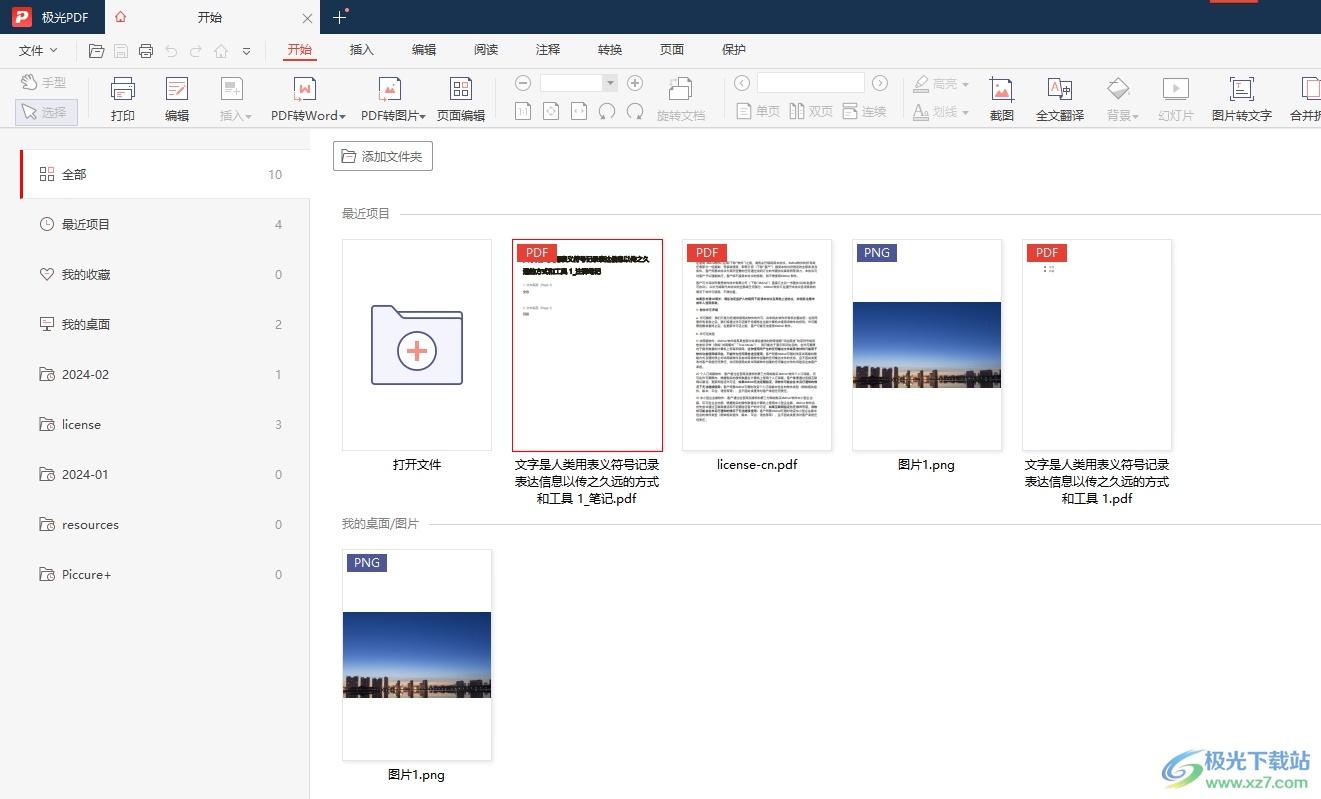
方法步骤
1.用户打开极光pdf软件,并来到主页上,用户在最近文件板块中选择要编辑的pdf文件
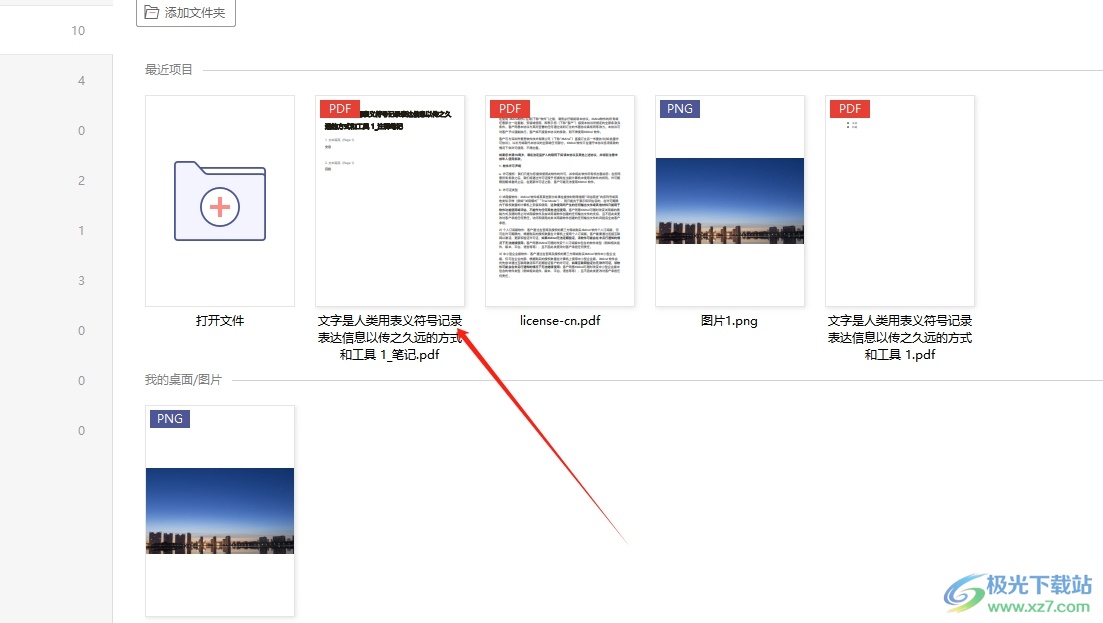
2.进入到编辑页面上,用户要在菜单栏中点击开始选项,将会显示出相关的选项卡,用户选择划线选项

3.这时可以看到弹出来的下拉选项卡中,用户选择好划线颜色后,点击下方的波浪线选项
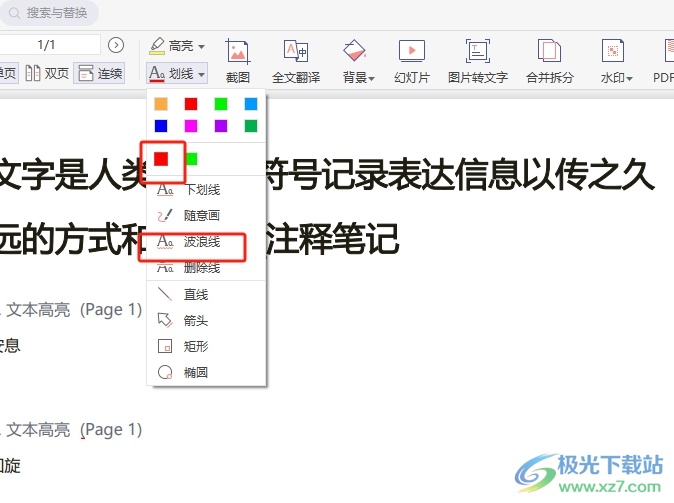
4.接着需要用户在编辑页面上按住鼠标左键并拖动,来选中要设置波浪线的文字
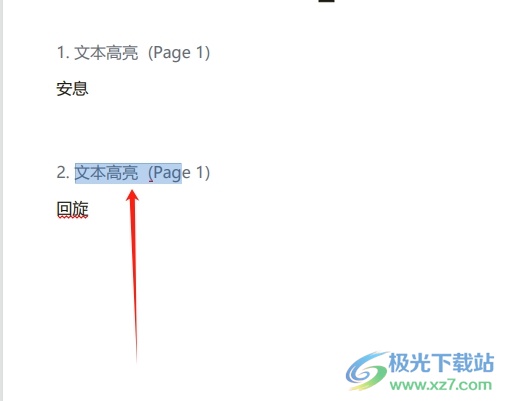
5.完成上述操作后,用户在页面上就可以看到当前文本成功添加了波浪线,效果如图所示
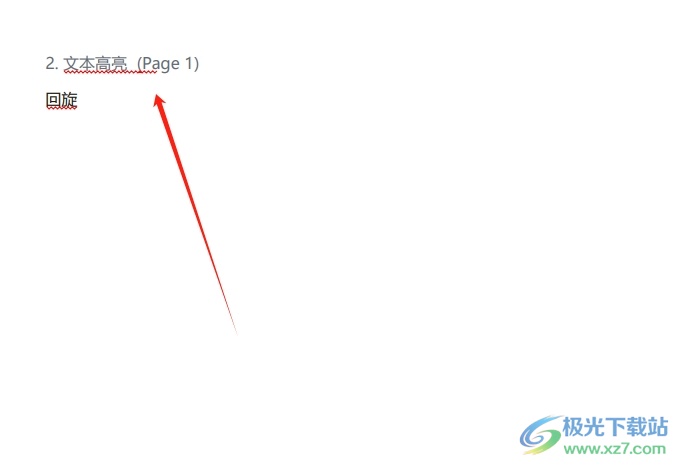
以上就是小编对用户提出问题整理出来的方法步骤,用户从中知道了大致的操作过程为点击开始-划线-选择颜色-点击波浪线-选中文字添加波浪线,方法简单易懂,因此感兴趣的用户可以跟着小编的教程操作起来。


网友评论